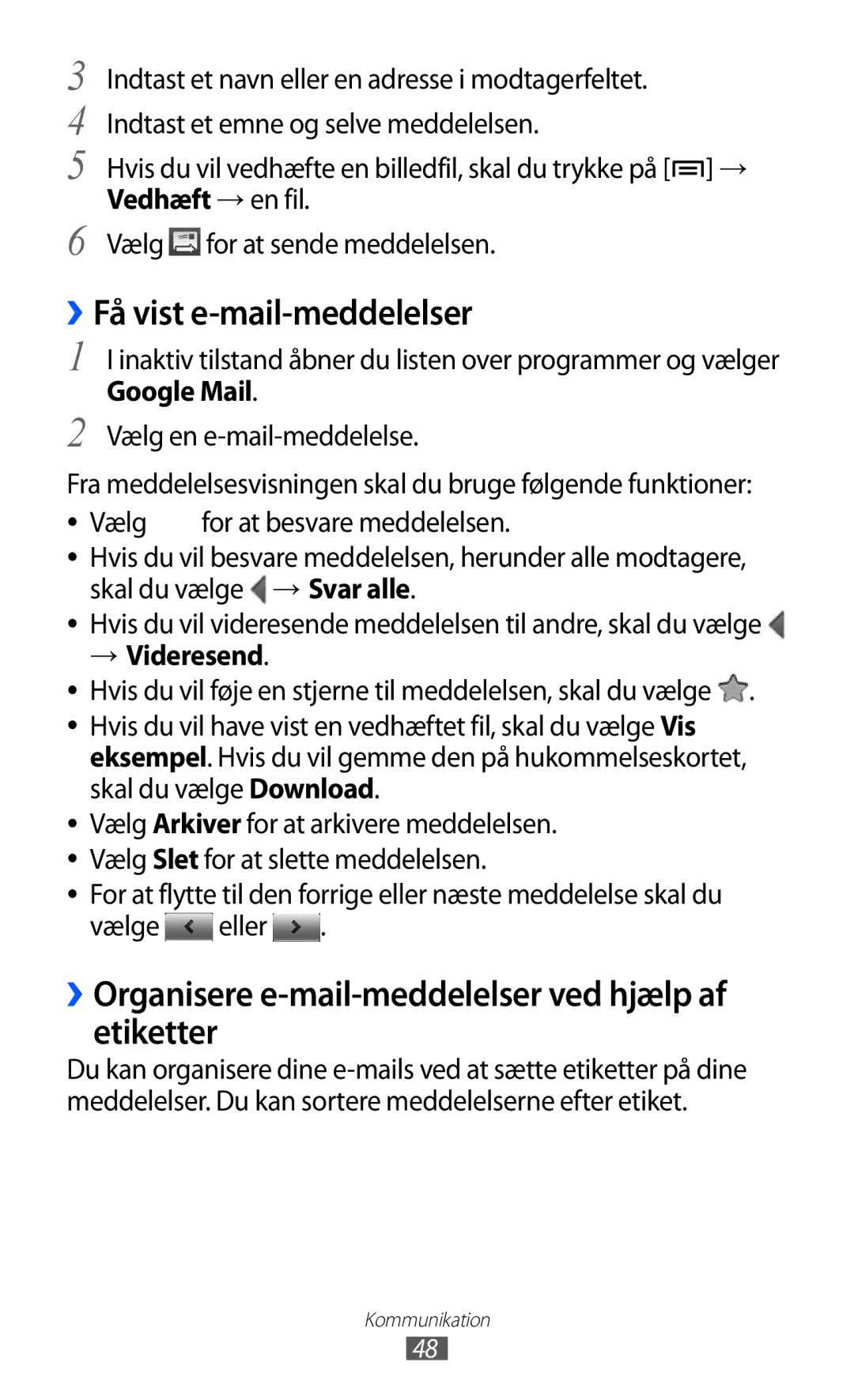Brugervejledning
Sådan bruges vejledningen
Læs dette først
Vejledningens symboler
Gem venligst denne vejledning for fremtidig brug
Ophavsret
Betyder menutasten
Varemærker
Indhold
Samling
Underholdning
100
101
102
104
114
Samling
Kontroller indhold
Kontroller, at følgende dele er i æsken
Samling
Indsæt batteriet Sæt bagdækslet på igen
Oplade batteriet
››Oplade med en oplader
Sæt det store stik fra opladeren i en stikkontakt
Indsætte et hukommelseskort medfølger ikke
››Oplade med et USB-kabel
››Fjerne hukommelseskortet
Fastgøre en håndledsrem medfølger ikke
››Formatere hukommelseskortet
Kom i gang
Tænde og slukke for enheden
Tryk på , og hold nede, og vælg dernæst Sluk → OK
Lær din enhed at kende
››Enhedens udseende
Taster
››Indikatorikoner
Batteriniveau
Aktuelt klokkeslæt
Brug af den berøringsfølsomme skærm
Lære den inaktive skærm at kende
For at tænde for skærmen skal du trykke på
››Tilføje emner til den inaktive skærm
››Flytte emner på den inaktive skærm
››Fjerne emner fra den inaktive skærm
››Bruge genvejspanelet
››Tilføje eller fjerne paneler på den inaktive skærm
Inaktiv tilstand trykker du på → Rediger
Tilføj eller fjern paneler ved hjælp af følgende funktioner
Åbne programmer
››Organisere programmer
››Åbne seneste programmer
››Bruge joblisten
Vælg det program, der skal åbnes
Tilpas din enhed
››Indstil aktuelt klokkeslæt og dato
››Slå tastetoner til eller fra
››Tilpasse lydstyrken for ringetoner
››Skifte ringetone
››Aktivere animation ved vindueskift
››Vælge baggrund for den inaktive skærm
››Justere skærmens lysstyrke
››Indstil skærmlås
Indstille et oplåsningsmønster
››Låse dit SIM- eller USIM-kort
Indstil en adgangskode til oplåsning
Indtaste tekst
››Aktiver funktionen Find min mobil
Vælg Modtagere af meddelelse
Vælg Udført
››Skifte tastaturtype
››Indtast tekst med Samsung-tastaturet
Vælg → Tastaturtyper og vælg en tekstindtastningsmetode
››Indtaste tekst via Swype-tastaturet
Gentag trin 1-4 for at gøre din tekst færdig
Du kan også trykke på tasterne for at indtaste tekst
››Installere et program
Downloade programmer fra Android Market
››Kopiere og indsætte tekst
Marked
››Afinstaller et program
Vælg Afinstaller → OK
Downloade filer fra internettet
Synkronisere data
››Konfigurere en serverkonto
››Aktivere automatisk synkronisering
››Synkronisere data manuelt
Indstillinger → Konti og synkronisering
Kommunikation
Ring op
››Foretage eller besvare opkald
››Bruge en høretelefon
››Brug af funktioner under et opkald
››Vise og besvare ubesvarede opkald
››Bruge flere funktioner
Indstillinger → Opkaldsindstillinger → FDN → Aktivér FDN
Indstillinger → Opkaldsindstillinger → Viderestilling
››Vise opkaldslister
→ Logger
Meddelelser
››Sende en SMS
››Send en MMS
Vælg Ny meddelelse
››Vise en tekst- eller multimediemeddelelse
Tilføj modtagere af meddelelsen
Tryk på → Tilføj emne, og indtast et emne for meddelelsen
Google Mail
››Lyt til meddelelser fra telefonsvareren
››Sende en e-mail-meddelelse
Google Mail
››Få vist e-mail-meddelelser
››Organisere e-mail-meddelelser ved hjælp af etiketter
→ Videresend
Mail
››Opret en e-mail-konto
Vælg Skift etiketter
Vælg den etiket, der skal tilføjes, og vælg OK
››Vise en e-mail-meddelelse
Vælg Kontakter
Talk
››Tilføj venner til listen Venner
→ Vis billeder
Social Hub
››Starte en chat
Talk
Afslut chat
Underholdning
Kamera
››Tage et billede
Opløsning
Eksponeringsmålertype
Til tilgængelig hukommelse
Lagringsplacering
Underholdning
››Tage et billede i tilstanden Smilbillede
››Tage et panoramabillede
Vælg → Smilbillede
Vælg → Panorama
På steder, hvor signalet kan blive
Til følgende indstillinger Valg Funktion Selvudløser
Effekter
Følgende indstillinger Indstilling Funktion Hjælpelinjer
››Optage et videoklip
››Tilpasse indstillinger for videokamera
Opløsning Ændrer opløsningsfunktionen Hvidbalance
Med lysforholdene
Galleri
Understøttede filformater
→ for at få
Du har optaget Nulstil Nulstiller menu- og optagefunktioner
››Vise et billede
››Afspille et videoklip
Musik
››Tilføje musikfiler til hukommelseskortet
››Afspil musik
Aktiverer tilstanden Tilfældig rækkefølge
››Brug af blandefunktionen
››Tilpas musikafspillerens indstillinger
Tryk på → Fest-blanding
Tryk på → Indstillinger
FM-radio
››Lytte til FM-radioen
FM-radio
››Gemme en radiostation automatisk
››Føje en radiostation til listen Foretrukne
››Tilpasse indstillinger for FM-radio
FM-radio Tryk på → Indstillinger
Indstiller, om FM-radioen
Automatisk skal slås fra efter et
Fra Angivet tidsrum
Personlige oplysninger
Kontakter
››Opret en kontakt
→ Tastatur
››Find en kontakt
››Indstille et hurtigopkaldsnummer
››Oprette visitkort
Tryk på → Mere → Hurtigopkald
››Opret en gruppe med kontakter
››Kopiere kontakter
→ Grupper
››Importer eller eksporter kontakter
››Vise kommunikationsloggen
››Få vist sociale netværksaktiviteter
Kalender
››Oprette en begivenhed
››Vise begivenheder
››Stop en begivenhedsalarm
Notat
››Oprette et notat
››Vise notater
Stemmeoptager
››Optage et stemmenotat
››Afspille et stemmenotat
Vælg Optag igen for at optage flere stemmenotater
Internet
Internet
››Gennemse websider
Du skal bruge følgende taster til at navigere på websider
→ Frem
→ Mere → Find på side
››Søg efter oplysninger via stemme
Internet Vælg → Bogmærker
Nyt vindue
Maps
››Få adgang til ofte besøgte sider eller seneste oversigt
››Søg efter en bestemt lokation
Internet Vælg → Mest besøgte eller Oversigt
Eller
→ Min placering
Tryk på → Rutevejledning
Rutevejl
Latitude
Places
Navigation
Vælg navnet for en placering for at få vist detaljer
YouTube
››Se videoer
››Dele videoer
››Upload videoer
Samsung Apps
Marked
Ind
Indtast detaljer for overførslen, og vælg Upload
Nyheder og vejr
››Vis vejrudsigten
››Læs nyhedsartikler
Bluetooth
››Aktivere den trådløse Bluetooth-funktion
Forbindelser
››Søge efter og parre med andre Bluetooth- enheder
››Sende data med den trådløse Bluetooth- funktion
Vælg en enhed
Wi-Fi
››Modtage data med den trådløse Bluetooth- funktion
››Aktivere WLAN-funktionen
››Finde og oprette forbindelse til et Wlan
››Tilføj et Wlan manuelt
Vælg Tilslut
Deling af mobilt netværk
››Dele din enheds mobile netværk via USB
Valg Funktion
Blive vist på eksterne enheder
GPS
››Aktiver placeringstjenester
Computerforbindelser
››Forbinde med Samsung Kies
Indstillinger → Placering og sikkerhed
Brug GPS
VPN-forbindelser
››Forbinde som masselagringsenhed
Forbind USB-lager → OK
Åbn mappen for at vise filerne
››Opret VPN-forbindelser
→ Tilføj VPN
››Oprette forbindelse til et privat netværk
Når du er færdig, skal du trykke på → Gem
››Indstille en ny alarm
››Stoppe en alarm
Værktøjer
››Bruge urets skærm
››Slet en alarm
Lommeregner
Downloads
Vælg Slet → OK
Google-søgning
Mine filer
Søg
Amr-nb/wb, wav, midi
Quickoffice
››Åbne et Quickoffice-dokument
Quickoffice
SIM-værktøj
››Opdatere Quickoffice
››Håndter dokumenter online
Quickoffice Vælg Opdater
Jobliste
Stemmesøgning
101
Indstillinger
Aktiver indstillingsmenuen
Trådløst og netværk
Inds. for bærbart Wi-Fi-hotspot
››Internetd. og bærbart hotspot
››VPN-indstillinger
››Mobile netværk
Opkaldsindstillinger
››Telefonsvarertjeneste
››Telefonsvarernummer
››Viderestilling
Lyd
Skærm
Skærmvisning
Startskærmbillede
Placering og sikkerhed
Lysstyrke Indstiller skærmens lysstyrke
Konfigurer SIM-kortlås
106
Programmer
107
Konti og synkronisering
Udvikling
108
Beskyttelse
SD-kort og telefonhukommelse
Sprog og indtastning
››Samsungtastatur
110
Stemme-input og -output
››Indstillinger for stemmegenkendelse
Selvstudium Lær at indtaste tekst med Samsung-tastatur
Sprog Vælg et sprog for Google stemmegenkendelse
Tilgængelighed
Dato og klokkeslæt
››Indstillinger for tekst-til-tale
112
Om telefonen
113
Fejlsøgning
Din enhed fryser eller har alvorlige fejl
115
Udgående opkald forbindes ikke
116
Batteriet oplades ikke korrekt, eller enheden slukker
117
Kontrollér, at din enhed understøtter filtypen
118
Der kan ikke findes en anden Bluetooth-enhed
119
Sikkerhedsforskrifter
120
121
Beskyt enheden, batteriet og opladeren fra beskadigelse
122
Sluk enheden i miljøer med eksplosionsfare
Korrekt pleje og brug af din enhed
123
124
Opbevar ikke din enhed i nærheden af magnetfelter
125
Pas på i forbindelse med udsættelse for blinkende lys
126
Tørre omgivelser kan der opbygges statisk elektricitet
Installer mobile enheder og udstyr med omtanke
127
128
Copyright-beskyttet materiale må ikke distribueres
Korrekt affaldsbortskaffelse af dette produkt
129
Ansvarsfraskrivelse
130
Indeks
131
Indstillinger
132
Opkald
133
Installation af Kies PC Sync

![]() ] → Vedhæft → en fil.
] → Vedhæft → en fil.![]() for at sende meddelelsen.
for at sende meddelelsen.![]() for at besvare meddelelsen.
for at besvare meddelelsen.![]() → Svar alle.
→ Svar alle.![]() . Hvis du vil have vist en vedhæftet fil, skal du vælge Vis eksempel. Hvis du vil gemme den på hukommelseskortet, skal du vælge Download.
. Hvis du vil have vist en vedhæftet fil, skal du vælge Vis eksempel. Hvis du vil gemme den på hukommelseskortet, skal du vælge Download.![]() eller
eller ![]() .
.